ios7.1正式版省电吗,不少升级7.1系统的玩家各有说法,有的觉得省电,有的觉得耗电,还有的玩家表示不清楚,下面小编带来实测,以及一些省电的小方法给大家!

在本次iOS7.1正式版更新日志里面,专门针对iPhone5s用户修复了多个bug。而其中,修复上一个版本iOS7.0.6较为突出的耗电量增加问题。不过,经已顺利升级的网友反馈,现在耗电情况还不是非常明了,需进一步体验才可得知。不过,整体来说iOS7.1正式版相对于7.06提升了不少,运行速度也非常流畅,确实值得无意越狱的朋友升级。
其实耗电请情况往往都是不好测试的,实际情况也都不一样,受干扰较大,因此本文内容仅供大伙们参考交流。此外,要想设备电池更为耐用,养成好的系统使用习惯才是重点。
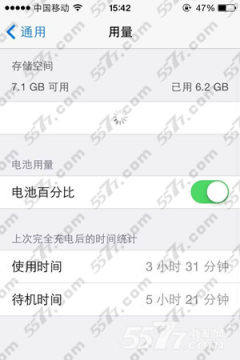
关于省电技巧:
关闭Airdrop
如果你不打算使用ios7当中的Airdrop 功能,那么最好将其关闭,因为它会一直寻找兼容设备。Airdrop 可在控制中心关闭。
后台应用程序刷新
进入设置 > 通用 > 后台应用程序刷新,你就可以决定哪些应用能够在Wi-Fi或移动网络当中在后台刷新内容,或者是使用定位服务。除了对单独应用进行设置之外,你也可以索性完全关闭这项功能。
减少动态效果
ios7新增了有趣的视差效果,当你移动设备时,墙纸会略微偏移以制造出3D的效果。但这可能也会对续航造成影响,你可以在设置 > 通用 > 辅助功能 > 减少动态效果当中将其关闭。
关闭邮件推送
如果你不需要在收到邮件时立刻获得推送,可以进入设置 > 邮件、通讯录、日历 > 获取新数据当中关闭推送,然后在下面的“获取”一栏当中选择系统获取邮件信息的间隔,包括每15分钟、每30分钟,每小时,或者是手动(也就是从不自动获取)。这项设置会节约出不少的电量。
亮度设置
屏幕亮度对于续航的影响相信大家都非常了解。你可以进入设置 > 墙纸与亮度当中将屏幕亮度调至中等,或者是打开自动亮度调节功能。此外,你也可以在上拉控制中心菜单当中完成这些操作。
关闭所有不必要应用的通知
各种各样的应用程序都希望给你发出通知提醒,但其中有很多其实是没用的,只会让你觉得讨厌并且加剧耗电。所以你可以进入设置 > 通知中心当中关掉那些不需要的应用推动。
关闭所有不必要应用的定位服务
定位一直是耗电大户,所以你应该确保那些不须要的应用程序不会使用它。进入设置 > 隐私 > 定位服务,你就可以查看都有哪些应用会使用到该服务,并将不必要的应用关闭。当然,你也可以完全关闭掉定位服务。
关闭系统功能的定位服务
不知道你是否注意过,你的设备总是会在后台进行大量的定位,来传递一些其实非常无用的功能。你可以进入设置 > 隐私 > 定位服务,然后选择最下方的“系统服务”,然后便可以选择哪些是你根本不需要的功能,我们建议关闭诊断与用量,基于位置的iAd广告,以及附近的热门应用程序。
阻止ios7追踪你的位置
ios7有一项名为地理围栏的功能,它总是会追踪你最常去的地点,从来缓存相关的附近数据。在设置 > 隐私 > 定位服务 > 系统服务当中,你就可以看到那些你最常去的地方。如果你有所担心,可以索性关闭这项功能。
关闭不需要的应用
苹果新的多任务功能使用起来非常简单,关闭应用也变得更加容易。苹果表示后台的应用不会有任何动作,但如果你不相信这种说法或是有强迫症,可以双击Home键通过向上滑动的方式来关闭后台的应用。
限制Siri
进入设置 > 通用 > Siri当中可以关闭Siri的举起以讲话功能。
关闭蓝牙
如果你发现系统打开了蓝牙,你可以在通知中心当中快速将其关闭。
电池百分比
虽然这不能省电,但会避免你总是去担心电量的消耗。你可以在设置 > 通用 > 用量当中来关闭电池百分比的显示。
飞行模式
虽然开了飞行模式基本什么都干不成了,但是在该模式下,你的设备几乎都不会耗电。飞行模式也可以在通知中心中快速开启。
教程补充:另外大家都知道iOS7的App Store会自动更新已下载的应用或游戏,如果你想更省电些,可以将自动更新功能关掉~操作步骤是:设置->iTunes Store和App Store->将自动下载的项目里【更新】选项关闭。
还有童鞋经常会将自动下载的项目里的【应用程序】和【更新】混淆,这里再进行普及一下。
【应用程序】自动下载:自动下载在其他的设备上新购买的项目(含免费项目),就是同一个用户拥有几部ios设备,如果在其中一部设备上下载了某个应用程序后,系统会自动在另外一部设备下载同样的应用程序。前提是你在两部设备都使用同一个苹果ID账号进行下载并且绑定了同一个苹果ID。
【更新】自动下载:系统自动检测ios设备上面的应用程序在App Store里面是否有了更新,如果发现有了新的更新将会自动下载这些新的项目进行安装,更新项目过程无需输入密码即可进行。
以上,就是关于ios7.1正式版的省电耗电一点小看法!希望对大家有用!
 答题助手哪个好用 最好用的分奖金答题器
答题助手哪个好用 最好用的分奖金答题器 2018/1/17 9:35:36
2018/1/17 9:35:36 老司机必玩手游 深夜开车福利手游
老司机必玩手游 深夜开车福利手游
 2017/12/28 17:30:54
2017/12/28 17:30:54 吃鸡手游外挂 自动瞄准、无敌、透视
吃鸡手游外挂 自动瞄准、无敌、透视 2017/12/7 10:05:19
2017/12/7 10:05:19